 自定义命名
自定义命名
# 使用场景
例如现在有大量的文件需要按照名称+序号的方式重新改名,最终文件的名称类似于 新文件001、新文件002、新文件003、新文件004这样的效果;
这时我们就可以使用自定义命名的方式,将文件按照一定的顺序进行重新命名。
# 操作步骤
1、打开文件重命名工具,点击需要改名的文件(如果整个文件夹下面的文件都需要改名,则可以选择添加目录)
如下图:

2、选择好文件后,将会出现配置页面和刚才选择好的文件,如下图
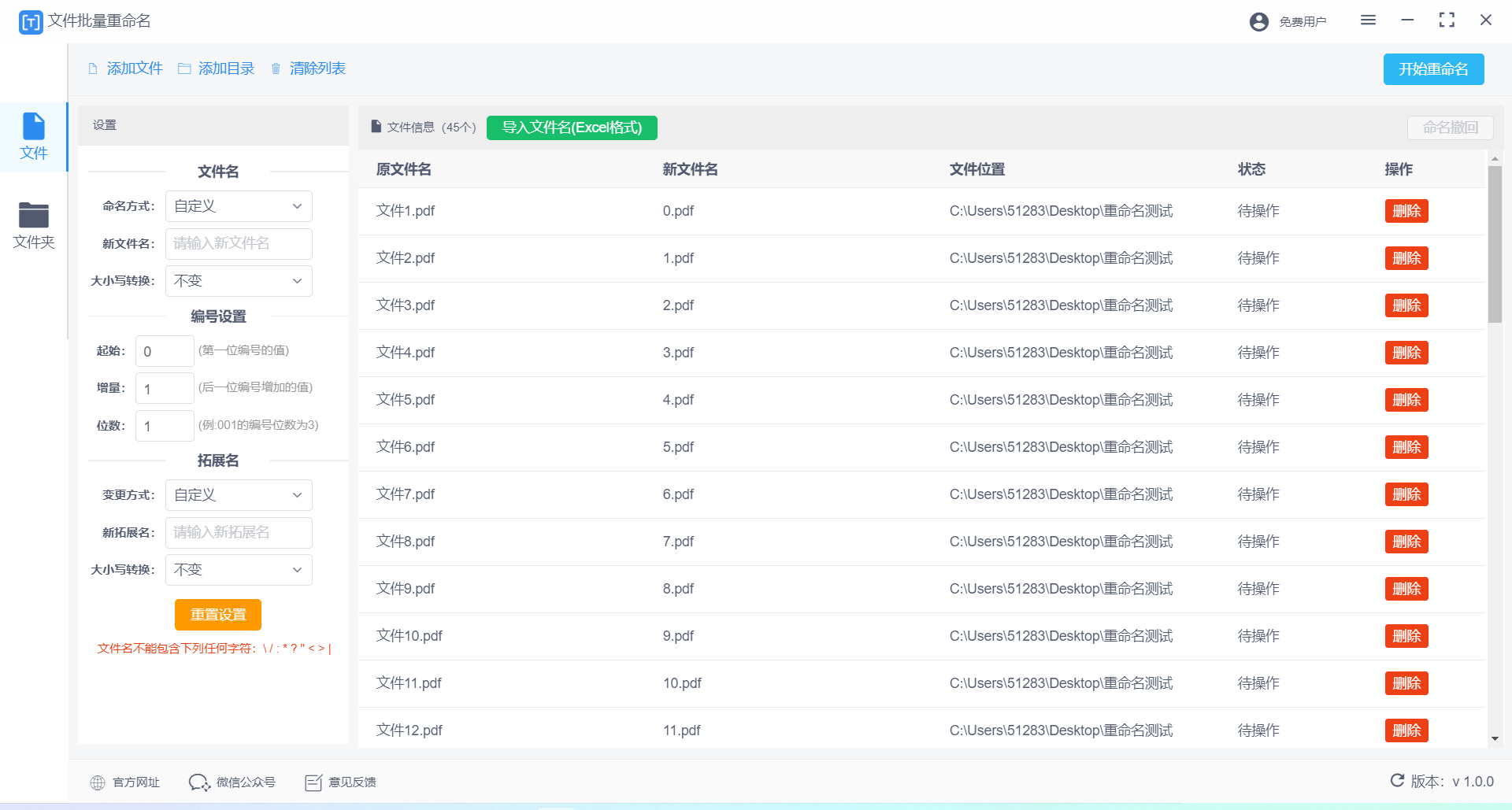
3、在左侧设置栏目下,选择命名方式为自定义
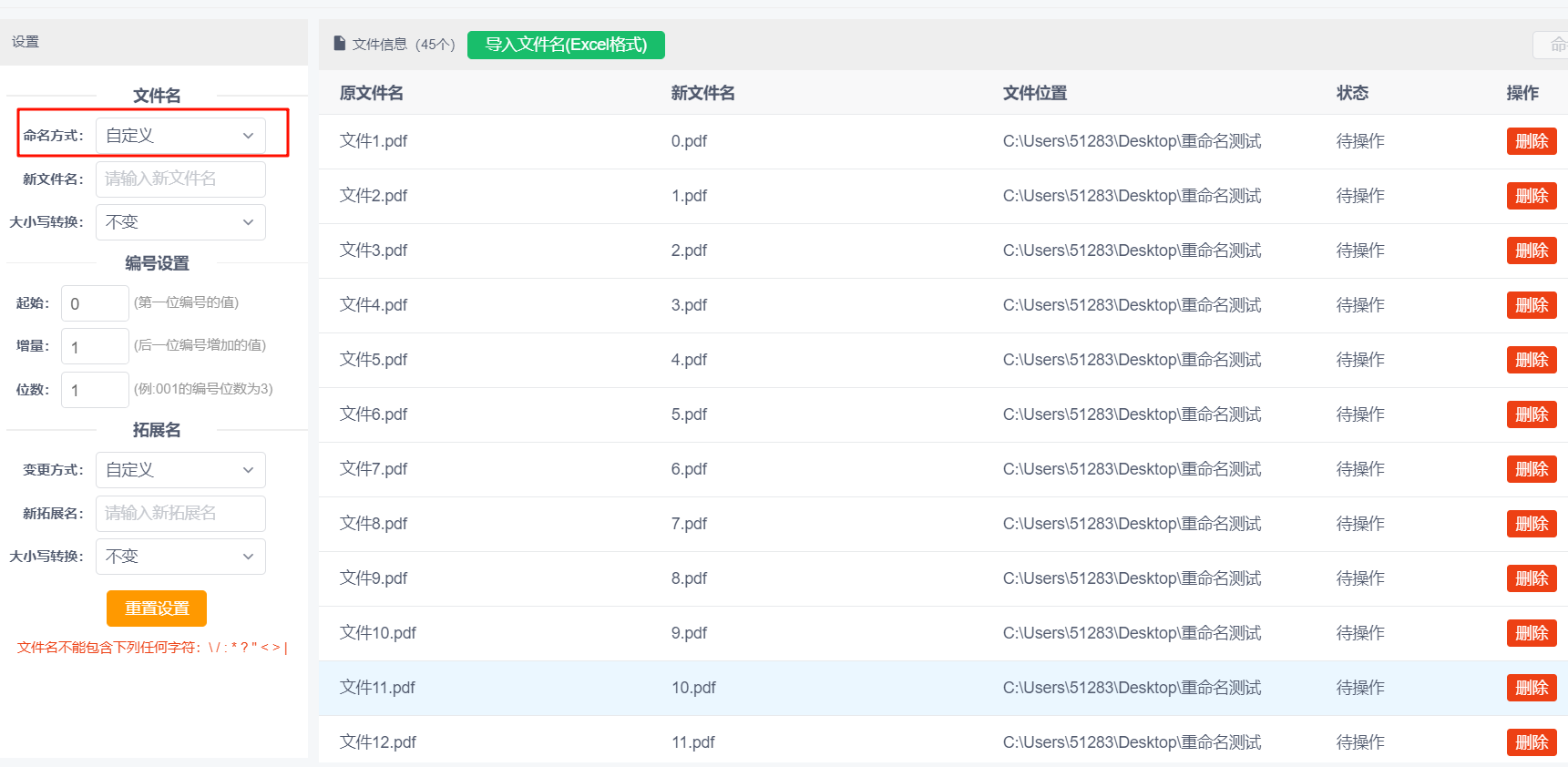
4、在新文件名选项中填入需要修改的名称,也就是最终文件名称,也可以不填;这里我们设置为“新文件”,如下图
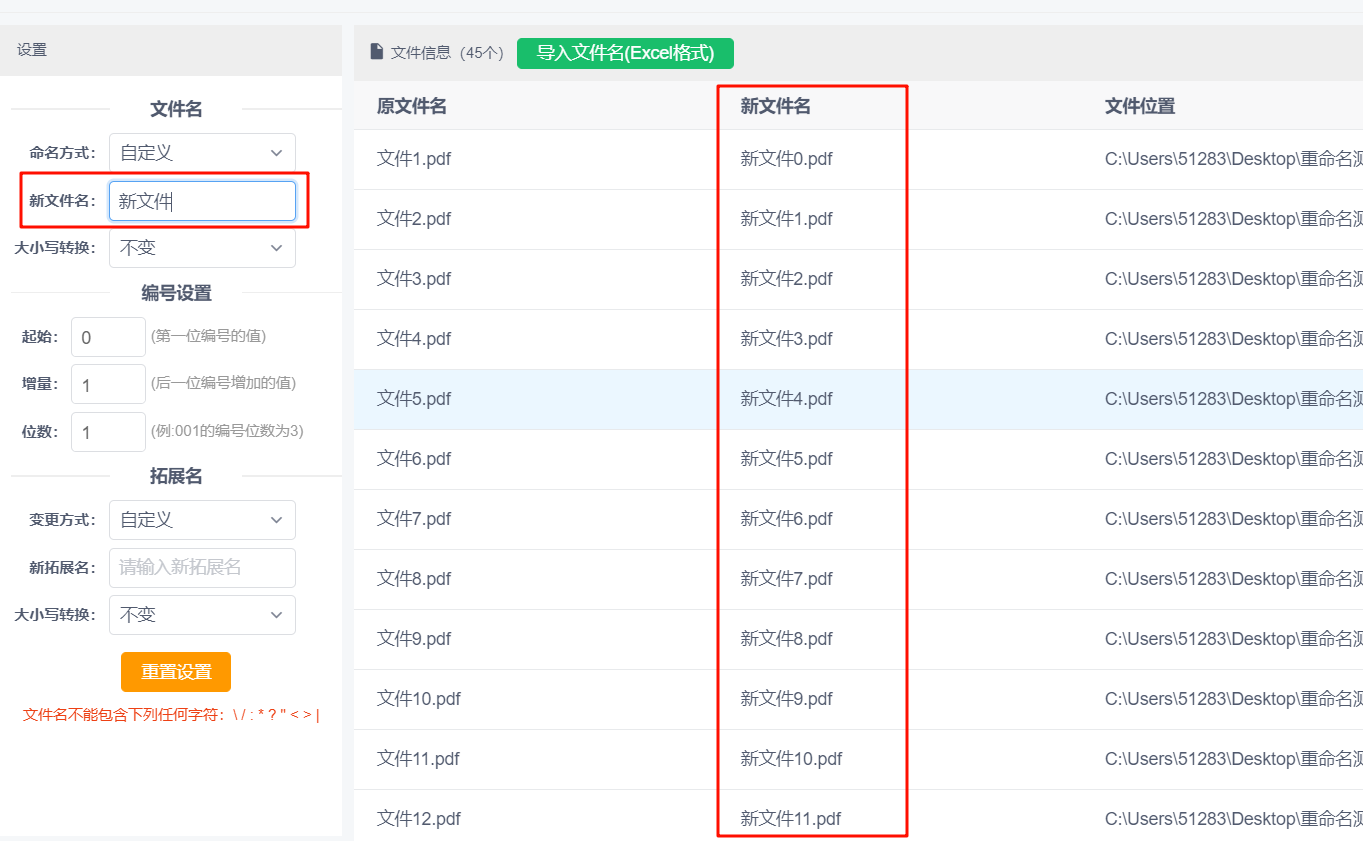
可以看到,当我们填入名称后,右侧表格中新文件名就会实时出现预览效果
5、在编号设置中,我们将起始设置为 “1” ,增量设置 “1” ,位数可以按照需要修改,本例中将位数设置为“3”,如下图;
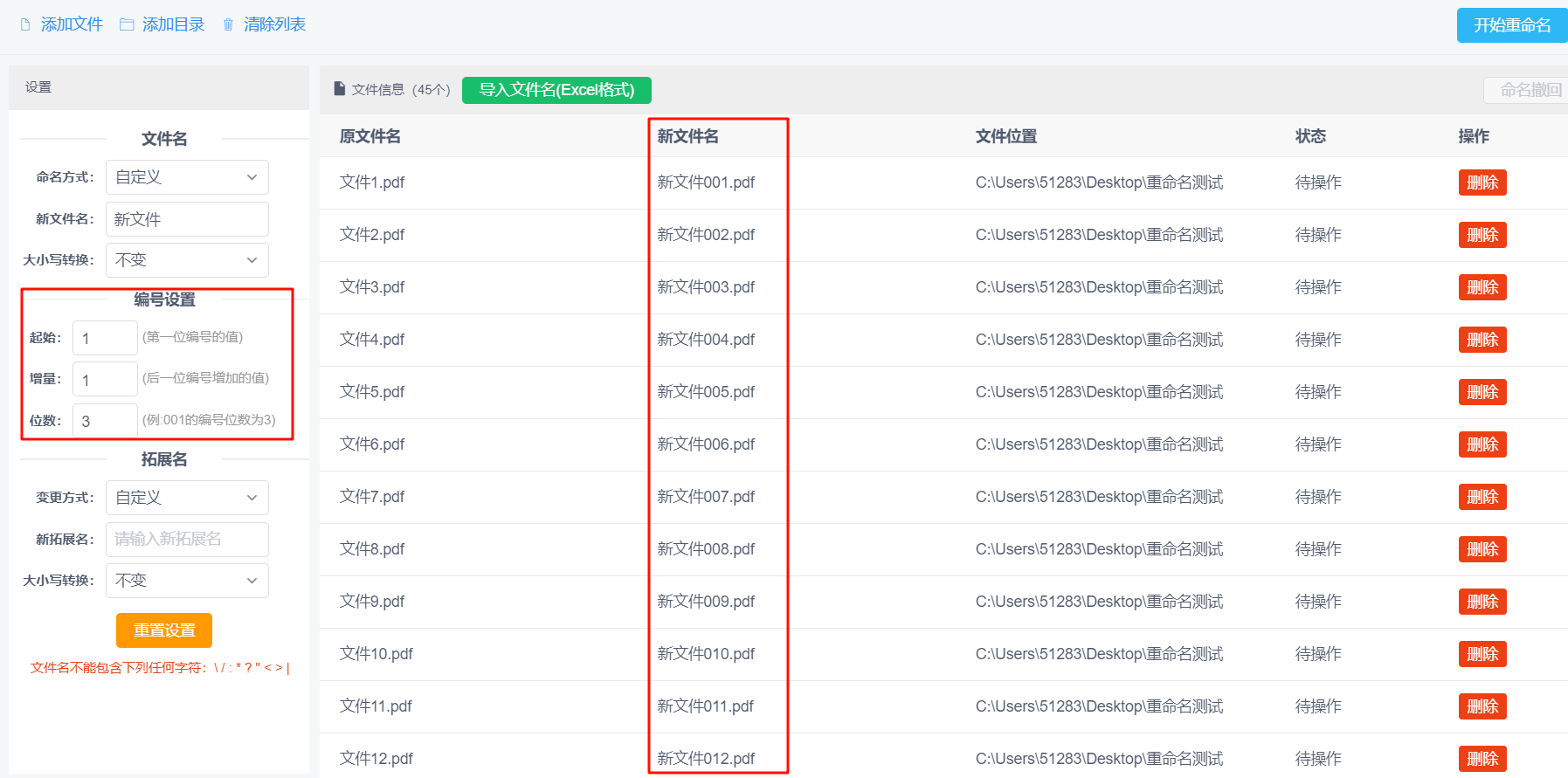
可以看到右侧表格中新文件名这一列中的内容已经更新,确认没有问题后,这时我们就可以点击上方的开始重命名按钮
6、如果确定配置无误,右侧表格中的新文件名也是我们想要的效果,我们就可以点击【开始重命名】按钮
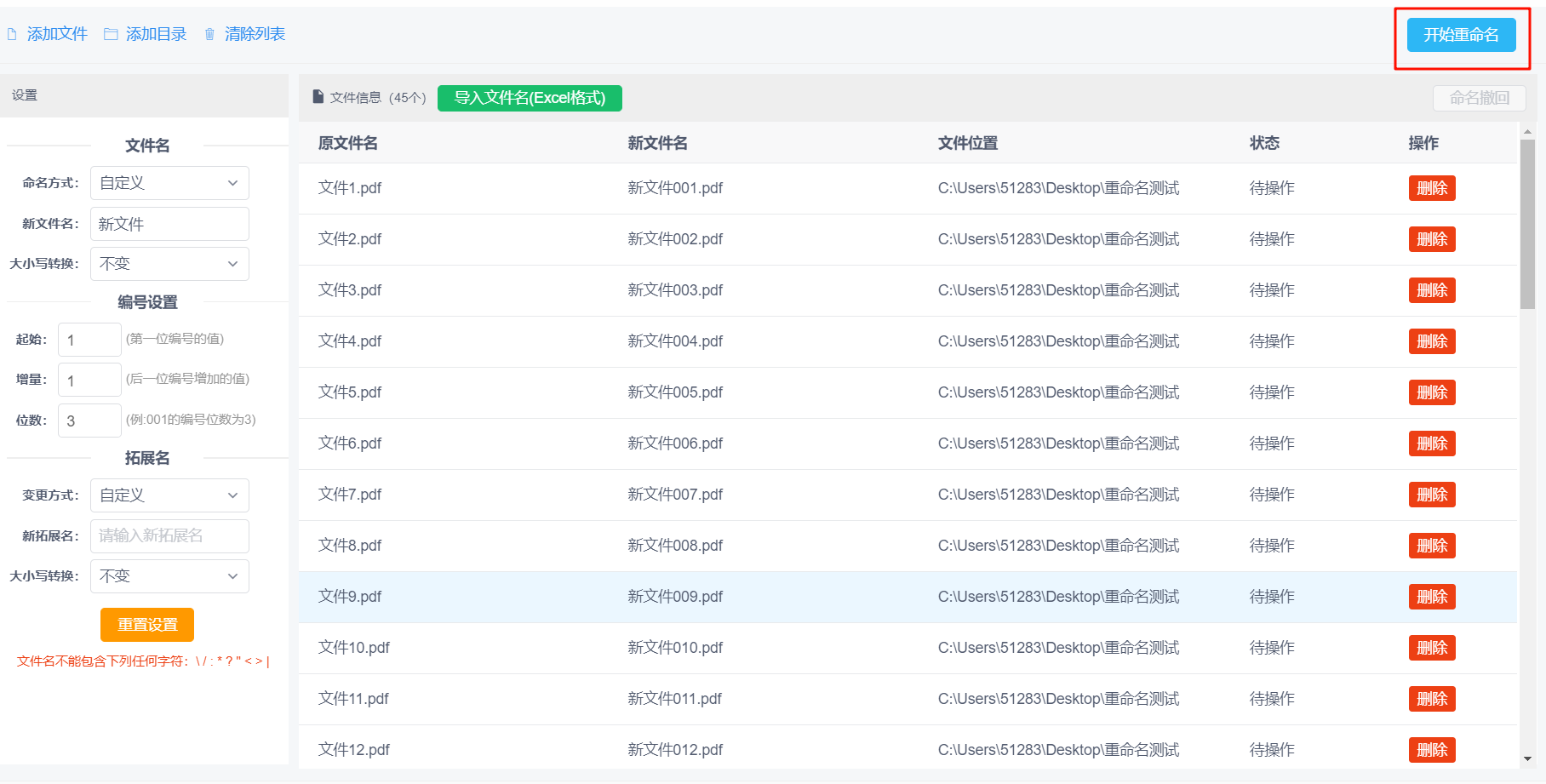
7、等待重命名完成后,我们可以进入文件位置查看,最终文件名是否被更改;
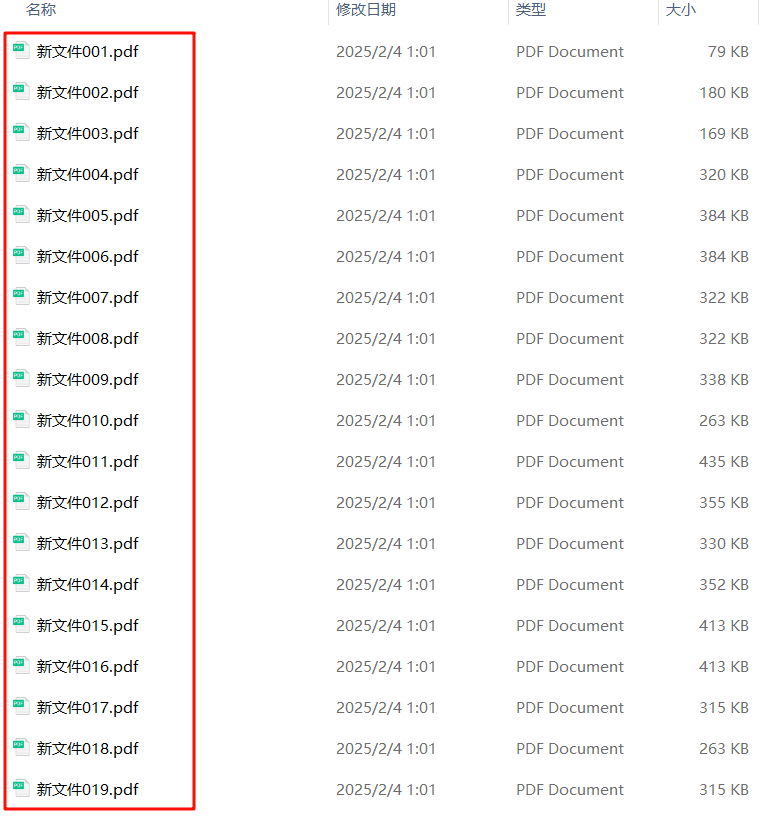
8、如果我们误操作了,或者最终更改的文件名不是我们想要的效果,这时不要急,我们可以点击命名撤回按钮,如下图
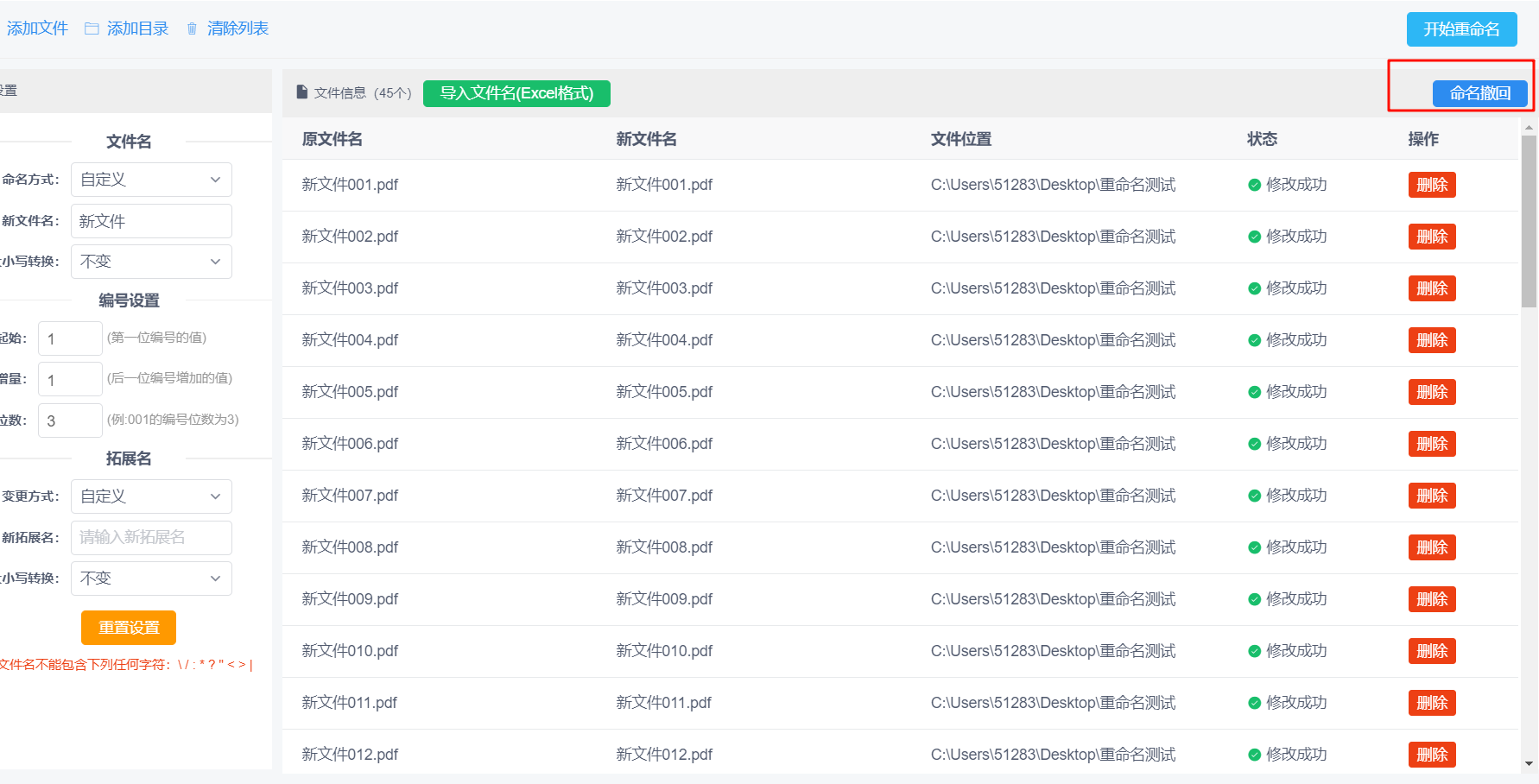
点击撤回后,我们就可以看到文件名称已经还原到未更改前,如下图
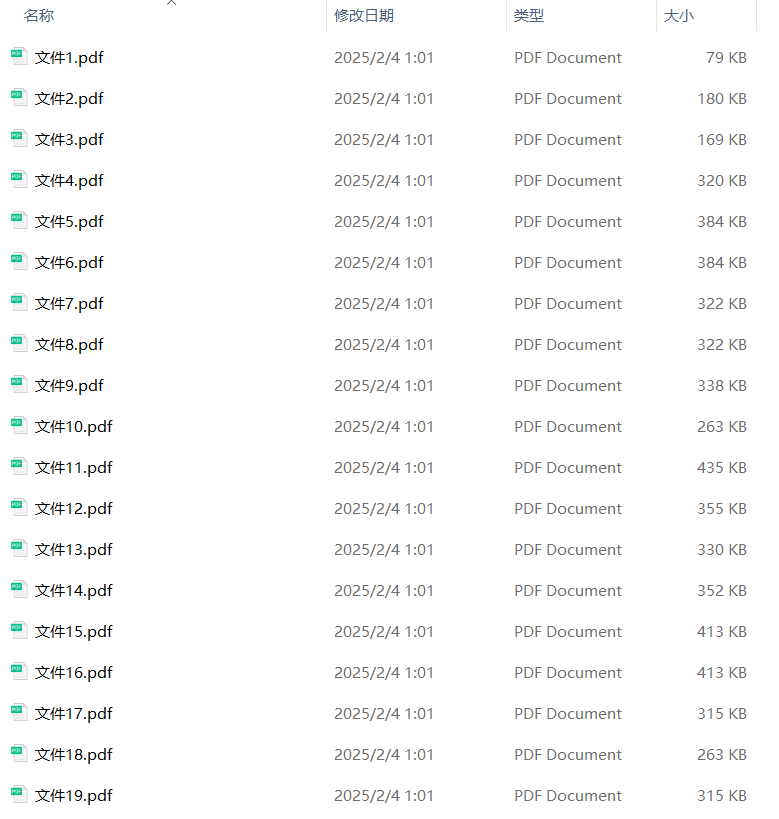
[!NOTE]
使用本软件前建议备份数据
